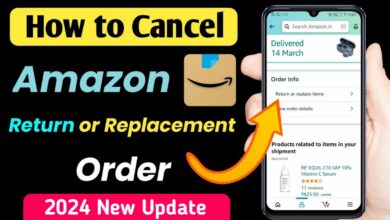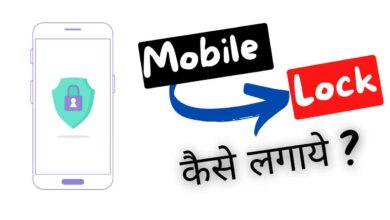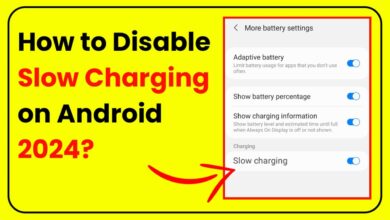Laptop me password kaise lagaye & Phone mein lock kaise lagate hain ?- आज के समय अपने mobile व् computer की security हर कोई रखना चाहता है, जिसके चलते वो अपने computer व् mobile में लगा लेता है ! जिससे की उनके devices में save files व् documents सुरक्षित रह सके और कोई भी अनजान व्यक्ति उनके devices में save files documents का गलत उपयोग न कर सके या फिर delete न कर सके ! जिसके चलते बहुत से लोग अपने devices को lock करके अपने जरुरी काम की files को safe रखते है !
ऐसे में यदि आप भी चाहते है की आप अपने computer में password लगाना चाहते है जिससे की आपके computer व् mobile में save data को सुरक्षित रख सके ! परन्तु आपको नही पता है की mobile व् computer me password kaise lagaye तो आप हमारे साथ इस पोस्ट में शुरू से लेकर अंत तक जरुर बने रहे ! जिससे की हम आपको आसानी से समझा laptop me password kaise lagaye ! यदि आप laptop के साथ ही साथ अपने mobile में भी password लगाना चाहते हो लेकिन आपको ये भी नही पता की phone mein lock kaise lagate hain तो ऐसे में आप बिलकुल सही जगह पर आये हो ! जहाँ पर हम आपको computer व् mobile दोनों में password लगाना सिखायेगे ! जिससे की आप भी अपने devices में save file को सुरक्षित रख सके !

यह पोस्ट भी पढ़े –
Laptop me password kaise lagaye
यदि आप अपने computer में password लगाना चाहते है और आपको नही पता की computer व् laptop me password kaise lagaye तो आप हमारे द्वारा बताये गये निम्नलिखित steps को follow करके आसानी से computer password लगा सकते है !
- सबसे पहले आपको left side में bottom में corner वाले windows icon पर click करना होगा, windows icon पर click करते ही आपके सामने कुछ option दिखाई देंगे, जहाँ पर आपको setting वाले icon पर click करना है !
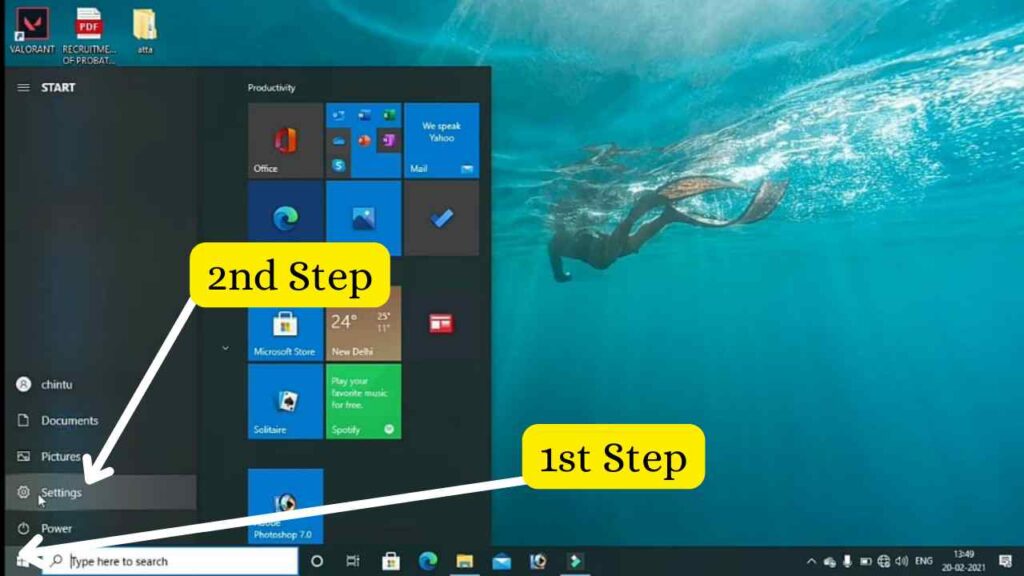
- Setting वाले icon पर click करते ही आपके सामने आपके computer की setting खुल जाएगी ! जहाँ पर आपको Account वाले option पर click करना है !
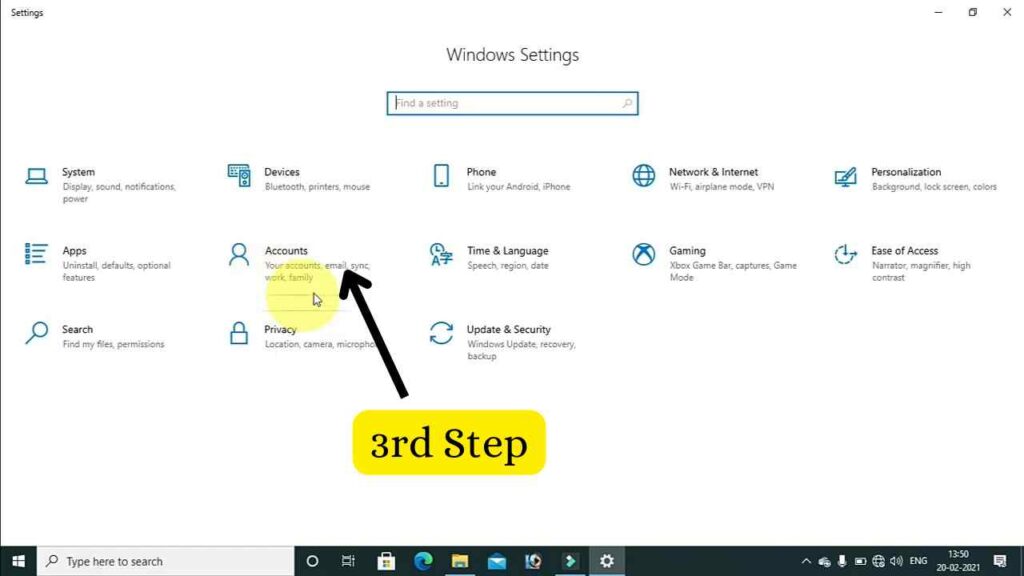
- Account वाले option पर click करते ही आपके computer में एक new screen open होगी, जहाँ पे आपकी profile दिखाई देगी !
- अब आपको laptop में password लगाने के लिए left side में दिखाई दे रहे Sign-in Option वाले option पर click करना होगा !
- जैसे ही आप Sign-in Option पर click करते है आपके सामने password से जुडी कुछ details दिखाई देती है ! जहाँ पर आपको एक password का option भी दिखाई देता है आपको उसके उपर click करना है !
- Password वाले option पर click करते ही उसके निचे एक add का option दिखाई देगा ! आपको उसके उपर click करना है !
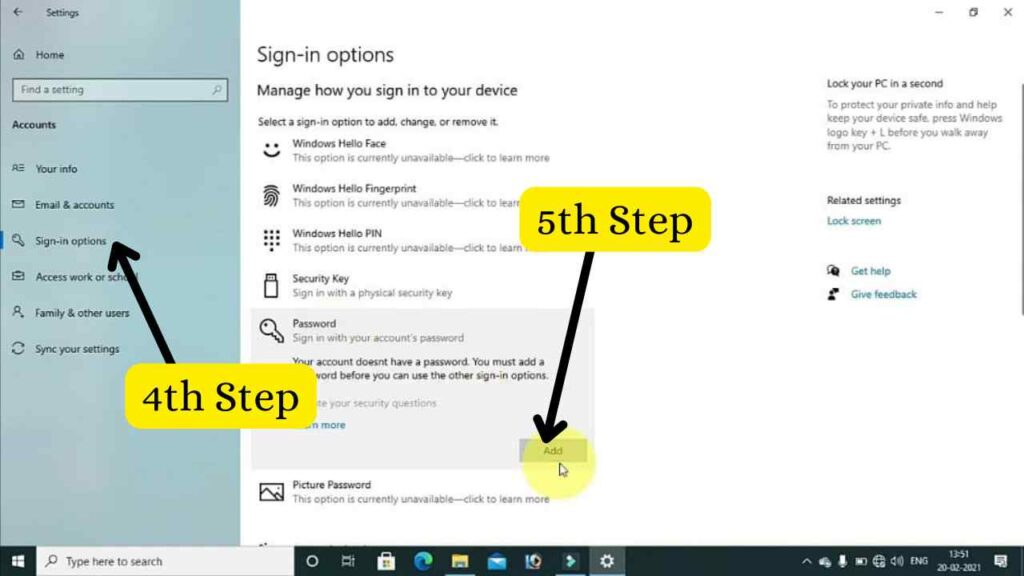
- Add option पर click करते ही आपके सामने एक popup screen open होती है, जहाँ पर new password सेट करने को कहा जायेगा ! अब आपको यहाँ new password डालकर उसके निचे एक बार फिर से confirm password डालने को कहा जायेगा !
- अपना password डालने के बाद आपको उसके ही निचे password hint वाले option पर click करते कुछ ऐसा वर्ड डालना है जोकि आपके password से related हो, जिससे की आप जब भी password भूल जाओ तो आपको password hint मिल सके !
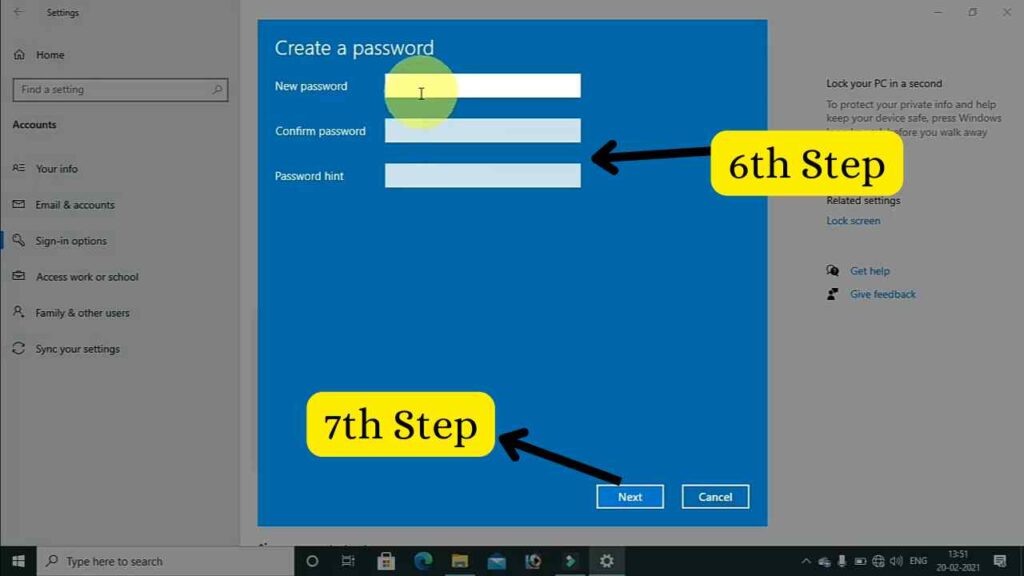
- अब आपको next button पर click कर देना है, next button पर click करते ही आपके सामने एक new screen फिर से open होती है जहाँ पर आपको निचे Finish का option दिखाई देता है ! आपको उसके उपर click कर देना है !
- Finish option पर click करते ही आपके computer में password लग चूका है !
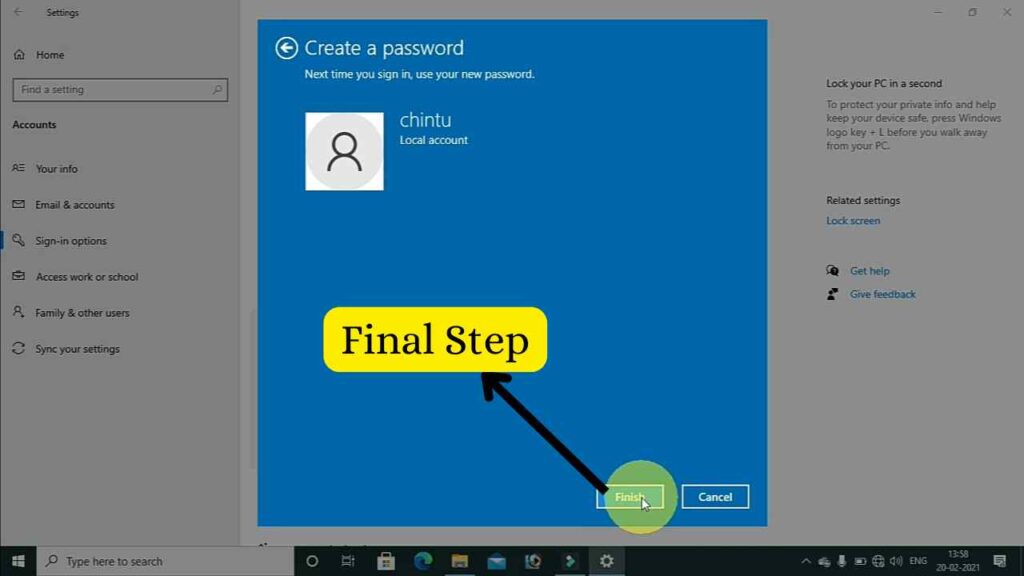
Phone mein Lock kaise lagate hain
यदि आप computer की जगह अपने mobile में password लगाना चाहते है और आपको नही पता की mobile phone me lock kaise lagaye तो आप हमारे द्वारा बताये गये निम्नलिखित steps को follow करके आसानी से अपने mobile में lock लगा सकते है !
- Mobile phone में password लगाने के लिए सबसे पहले आपको अपने mobile की settings में जाना है और आपको Fingerprint, Face and Password वाले option पर click करना है !
- Fingerprint, Face and Password वाले option पर click करते ही आपके सामने एक new screen खुलेगी, जहाँ पर आपको फिर से कई सारे option दिखाई देंगे ! अब आपको यहाँ पर Screen Lock वाले option पर click करना है !
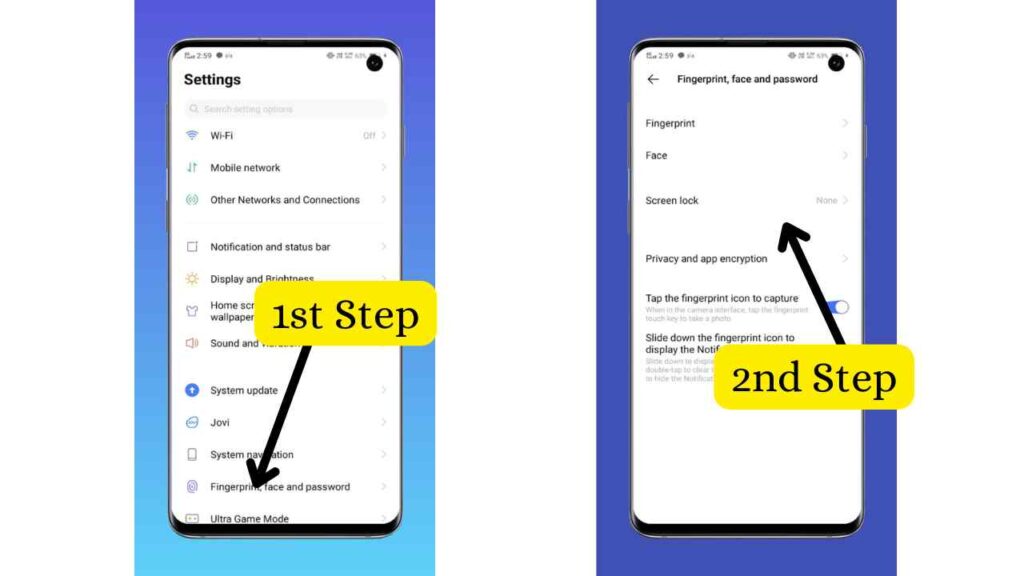
- Screen Lock वाले option पर click करते ही आपके एक बार फिर से new screen खुलेगी, जहाँ पर आपको कितने digit का password लगाना है वो option दिखाई देगा !
- अब आपको simple 4-digit password वाले option को select कर लेना है, जैसे ही आप 4-digit password वाले option को select करते हो आपके सामने एक new screen खुलती है ! जहाँ पर आपसे आपका password पूछा जायेगा !
- यहाँ आपको उस password को डालना है, जिस password को आप अपने mobile screen पर लगाना चाहते है ! जैसे ही आप अपने mobile screen पर अपना password डालते हो आपके सामने एक बार फिर से new screen open होती है जहाँ पर आपको फिर से वही password verify यानि की confirm करने के डालना होता है !
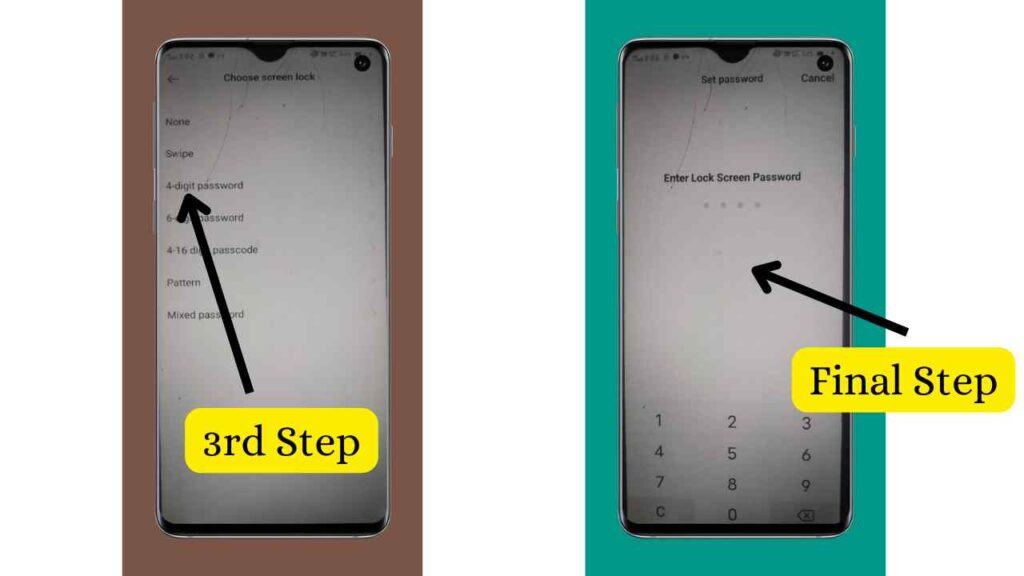
- आपके password डालते ही आपके mobile screen में password लग जाता है ! वैसे ये vivo mobile phone में password लगाने का process है क्युकी सभी mobile में password लगाने का अलग अलग process होता है ! बस आपको हमारे द्वारा बताये गये step by step instruction को follow करना होगा, जिससे की आप किसी भी mobile में password को लगा सकते है !
QnA in Hindi
Q. अपने mobile के apps में password कैसे लगा सकते है ?
- अपने mobile के अप्प्स में password लगाने के लिए अपने mobile की antivirus की security में जाकर password लगा सकते है ! इसके अलवा आप third party apps का इस्तेमाल कर सकते है !
Q. क्या हम अपने computer के folder में भी lock लगा सकते है ?
- जी हाँ, बिलकुल आप अपने computer के folder में भी password लगा सकते है !
Q. क्या हम अपने computer में microsoft account की मदद से password लगा सकते है ?
- जी हाँ, बिलकुल आप अपने computer में microsoft account की मदद से भी अपने computer में password लगा सकते है !
Q. क्या हम microsoft account की मदद से हम अपने दुसरे computer में password लगा सकते है ?
- जी हाँ, बिलकुल आप अपने microsoft account की मदद से अपने दुसरे computer में भी password लगा सकते है, लेकिन इसके लिए सबसे पहले आपके दुसरे computer में भी वही windows पढ़ी हुई होनी चाहिये जोकि आपके पहले computer में पड़ी हुई है ! इसके बाद आपके पास उस computer का serial number भी होना चाहिये ! जिससे की आप अपने computer में आसानी से password लगा सकते है !
मैं आशा करता हूँ, आप सभी को laptop me password kaise lagaye व् mobile mein lock kaise lagate hain अच्छे से समझ आया होगा ! यदि अभी भी आपके मन में कोई भी सवाल हो तो आप हमें comments में जरुर बता सकते है ! हमें आपके सभी comments का जवाब देते हुए बहुत ख़ुशी होती है !